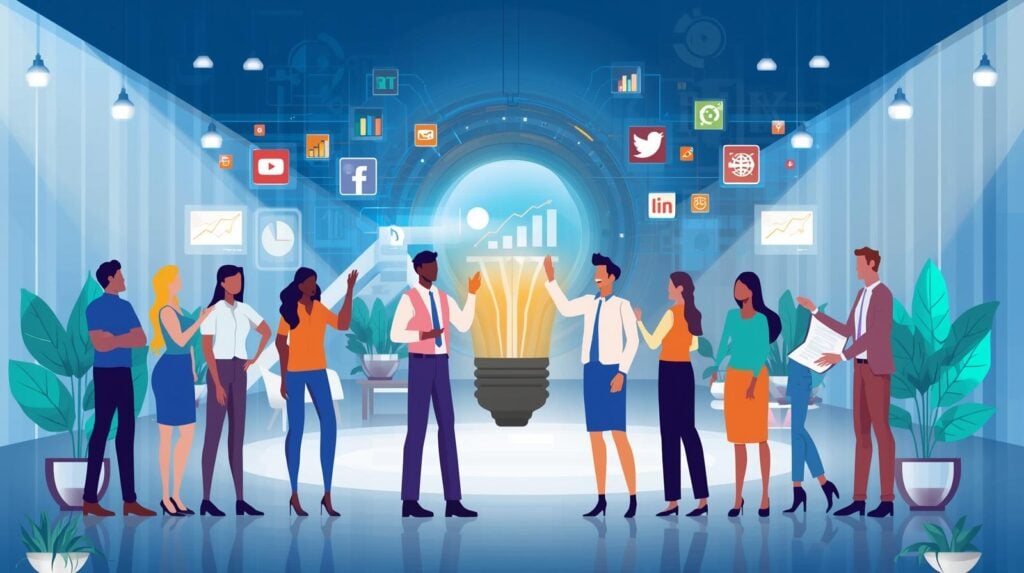Cara Membuat Feed Instagram Nyambung dengan Canva
2 tahun yang lalu - By Ersa Ely Megawati

Cara membuat feed instagram nyambung dengan Canva tidaklah sulit untuk Anda coba lakukan. Dengan menyimak artikel ini, Anda tidak perlu bingung lagi dalam membuat feed ig yang rapi dan menarik.
Seperti yang Anda tahu, Instagram menjadi salah satu sosial media yang sangat populer. Pada perkembangannya, selalu bermunculan trend-trend menarik dari penggunanya. Salah satunya yaitu membuat feed Instagram yang nyambung antar postingan pada satu akun.
Baca juga : Cara Membuat Best Nine Instagram
Sebagian pengguna menyebutnya dengan Puzzle Feed Instagram. Sebebelumnya Anda perlu tahu bahwa dalam pembuatannya, pengguna membutuhkan aplikasi pendukung seperti Canva. Kemudian, bagaimana cara membuat feed Instagram nyambung dengan Canva?
Cara Membuat Postingan Feed Instagram Nyambung dengan Canva
1. Unduh dan Buka Aplikasi Canva pada Perangkat
2. Membuat Desain Awal
- Tekan opsi Create a Design, kemudian tekan Custom Design.
- Silahkan Anda isi dimensi foto yang akan di buat. Kami rekomendasikan untuk menggunakan dimensi 1080 x 1080 px. Sedangkan untuk lebarnya memilih 3240 px. Tingginya dapat Anda sesuaikan dengan jumlah postingan yang akan di muat.
- Selanjutnya, masuk ke pilihan Edit Gambar. Setelah itu tekan opsi Elements. Selanjutnya Anda cari pilihan Grids dan tekan See All. Silakan Anda memilih Grid sesuai yang Anda inginkan. Dapat tiga kotak, enam kotak, dan seterusnya. Bila sudah menemukannya, tekan dua kali pada grid tersebut.
3. Membuat Template Puzzle Feed Instagram
- Pertama, buatlah kisi pembatas. Tujuannya untuk menentukan letak potongan dalam desain yang akan dibuat.
- Selanjutnya langsung saja masuk ke opsi Elements, kemudian tekan opsi Garis. Anda pilih bentuk garis yang terlihat seperti titik-titik.
- Setelah itu, Anda buat garis kisi sesuai letak Grid yang sudah terbentuk. Bila sudah, Anda bisa menghapus gridnya.
4. Membuat Desain Feed
- Langkah selanjutnya, silakan masukan foto atau postingan yang hendak Anda muat di feed. Sedikit tips, tetap berpegang teguh pada dua atau tiga warna dan font saja. Bila terlalu banyak warna dan font, dapat merusak keserasian feed.
- Tempatkan gambar sesuai garis kisi. Setelahnya, silakan edit sesuai dengan kreasi dan keinginan Anda. Bila telah selesai mengedit, pastikan untuk menghapus garis kisi.
5. Unduh Desain dengan Kualitas Terbaik
6. Memotong Gambar
Desain yang Anda buat tadi belum terpisah, sehingga Anda perlu memotongnya. Pada tahapan ini, Anda dapat menggunakan situs Pine Tool.
- Silakan Anda kunjungi situs Pine Tool melalui browser pada perangkat.
- Setelah itu, tekan opsi Image, kemudian pilih Split Image.
- Berikutnya, unggah gambar atau hasil editan Canva tadi.
- Selanjutnya, masuk ke menu Option dan tekan opsi Bot Grid.
- Kemudian, Anda isi jumlah potongan gambar sesuai dengan jumlah postingan yang di inginkan.
- Bila sudah, tekan opsi Split Image. Tunggu sampai prosesnya selesai, kemudian unduh hasilnya.
7. Unggah di Instagram satu per satu
Demikian penjelasan mengenai cara membuat feed instagram nyambung dengan Canva. Selamat mencoba! Semoga bermanfaat dan dapat menambah wawasan Anda.